Владимир Завгородний - Adobe InDesign CS3
- Название:Adobe InDesign CS3
- Автор:
- Жанр:
- Издательство:046ebc0b-b024-102a-94d5-07de47c81719
- Год:2008
- Город:Санкт-Петербург
- ISBN:978-5-388-00150-4
- Рейтинг:
- Избранное:Добавить в избранное
-
Отзывы:
-
Ваша оценка:
Владимир Завгородний - Adobe InDesign CS3 краткое содержание
Книга посвящена верстке и макетированию в программе Adobe InDesign CS3. Помимо того что в ней описываются возможности программы, рассматриваются также принципы и традиции верстки, приводятся примеры решения типичных задач. Все это позволит читателю не только овладеть богатым инструментарием программы, но и грамотно применять его.
Материал книги разделен на логические части: теоретические сведения, инструментарий программы, решение задач, – а также рассчитан на два уровня подготовки читателей – начинающих и опытных пользователей, что выгодно отличает книгу от других изданий. Это позволит применять ее как новичкам для знакомства с программой, так и пользователям со стажем для пополнения своих знаний.
Adobe InDesign CS3 - читать онлайн бесплатно ознакомительный отрывок
Интервал:
Закладка:
Примечание
Не лишним будет напомнить, что одиночные клавиатурные эквиваленты по понятным причинам не действуют в режиме работы с текстом.
Клавиши «запятая», «точка» (в английской раскладке клавиатуры) и «косая черта» («слэш») служат для быстрого назначения цвета абриса и заливки и дублируют три маленькие кнопки в нижней части рассматриваемой области панели инструментов. Клавиша «запятая» назначает сплошной цвет, клавиша «точка» назначает градиент, клавиша «косая черта» («слэш») отменяет назначенный цвет и делает объект или абрис прозрачным.
При работе с текстом следует обратить внимание на кнопки, выбирающие объект для закрашивания. Мы можем назначать отдельно цветб заливки и абриса для текста , находящегося во фрейме, а отдельно – цветб для самого фрейма .
Двойной щелчок кнопкой мыши на цвете заливки или цвете абриса в палитре инструментов откроет диалоговое окно выбора цвета (рис. 11.3).
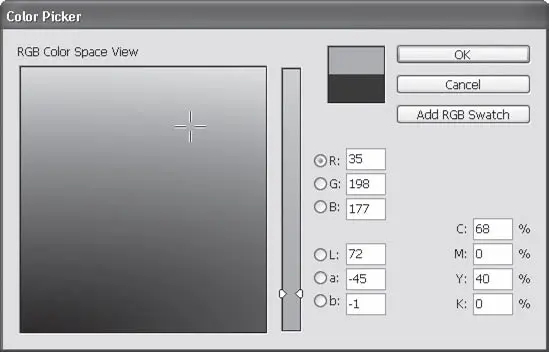
Рис. 11.3. Диалоговое окно выбора цвета
Здесь мы можем выбрать цвет на глаз с помощью окон выбора цвета или ввести его в числовой форме с помощью полей в правой части окна. Кнопка Add RGB Swatch(Добавить образец цвета) позволяет сохранить выбранный цвет в палитре Swatches(Образцы цвета) для быстрого использования его в дальнейшем.
Выбор цвета с помощью диалогового окна предоставляет наибольшие возможности, однако такой способ не всегда удобен. Для быстрого выбора цвета можно использовать палитру Color(Цвет) (рис. 11.4).
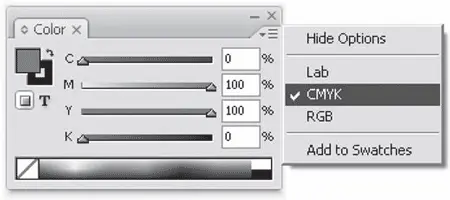
Рис. 11.4. Палитра Color (Цвет) и ее меню
В палитре Color(Цвет) мы можем использовать только одну цветовую систему за раз (RGB – при подготовке электронных документов, которые будут просматриваться на экране, CMYK – при подготовке документов для печати в типографии); выбирается цветовая система в меню палитры. Соответственно меняется количество и назначение ползунков и полей для выбора цвета (на рис. 11.4 приведен внешний вид палитры при работе с системой исчисления цвета CMYK).
С помощью палитры Color(Цвет) мы можем назначать цвет абриса и заливки (переключатель в верхней левой части палитры), цвет текста во фрейме или самого фрейма (кнопки под переключателем абриса и заливки). В нижней части окна палитры нам доступна цветная полоска для быстрого, но неточного выбора оттенков, а также поля для выбора черного и белого цветов (внизу справа) и для отмены заливки или абриса (внизу слева).
В меню палитры также присутствует команда Add to Swatches(Добавить в палитру Swatches(Образцы цвета)), которая позволяет сохранить выбранный цвет как запись в палитре Swatches(Образцы цвета) и быстро обращаться к нему при дальнейшей работе.
Палитра Swatches(Образцы цвета) содержит сохраненные образцы цвета, которые можно использовать, выбирая на палитре. Такой подход позволяет ускорить работу (не нужно каждый раз вручную выбирать цвет), а также дает уверенность в том, что мы не совершим ошибки при выборе цвета и все объекты будут окрашены абсолютно одинаково.
Каждому оттенку цвета, сохраненному в палитре, соответствуют название, числовые значения в той или иной системе исчислений цвета, а также некоторые условные обозначения, выводимые в строке палитры. На рис. 11.5 вы можете видеть, как в палитре помечаются цвета систем RGB и CMYK, составные и плашечные цвета.
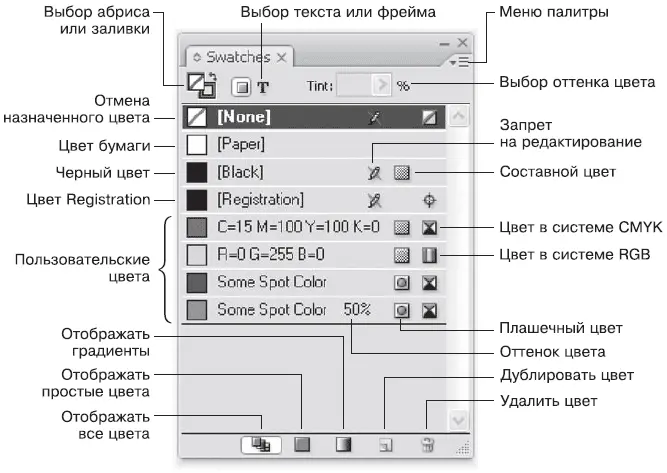
Рис. 11.5. Палитра Swatches (Образцы цвета)
В начале работы в палитре уже существуют некоторые предопределенные цвета, и по ходу дела мы можем добавлять новые оттенки, удалять старые, изменять их, переименовывать и т. д. Значения None(Нет цвета), Paper(Бумага), Black(Черный) и Registrationудалить нельзя.
Нельзя также изменять эти цвета: черный всегда останется черным, отсутствие цвета не превратится в зеленый, а непонятный и непереводимый цвет Registrationвсегда будет значить, что объект закрашивается всеми типографскими цветами (применение этого цвета ограничено техническими надобностями).
Цвет Paper(Бумага) все же можно изменить, это заставит «страницу» в окне документа изменить цвет, подобно тому как мы бы работали с цветными листами бумаги.
В InDesign разделяются составные и плашечные цвета (как и в большинстве графических программ). Разница между ними исключительно важна, если вы планируете печатать документ в типографии. Составные цвета на печати синтезируются из стандартных типографских цветов с помощью смешивания красок. Плашечные цвета необходимо печатать отдельно, для каждого плашечного цвета используется особая, уже готовая краска. Использование плашечных цветов удорожает печать, однако повышает качество печатной продукции.
Внимание!
Использование плашечных цветов предполагает определенные познания в технологиях печати и допечатной подготовке. Не рекомендуется использовать плашечные цвета в работе, если вы не имеете опыта работы в полиграфии.
С помощью команды меню палитры New Color Swatch(Новый образец цвета) мы можем добавить новую запись в палитру (рис. 11.6).
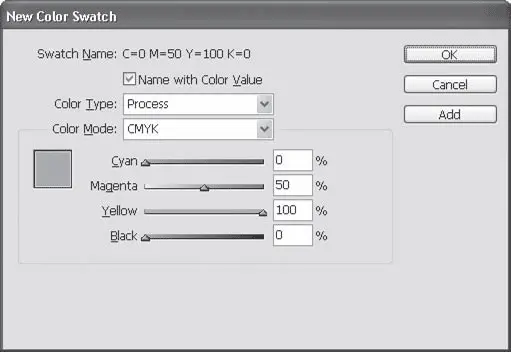
Рис. 11.6. Диалоговое окно добавления цвета на палитру Swatches (Образцы цвета)
Флажок Name with Color Value(Называть значениями цвета) позволяет автоматически назвать новый оттенок, используя буквенно-цифровое обозначение цвета. При снятом флажке мы можем ввести более «человеческое» название цвета.
Раскрывающийся список Color Type(Тип цвета) позволяет определить, будет ли этот цвет составным ( Process) или плашечным ( Spot). Раскрывающийся список Color Mode(Цветовой режим) позволяет выбрать систему исчисления цвета, которая будет применяться при выборе цвета: RGB, CMYK, Lab или одна из цветовых библиотек. В последнем случае выбор сводится фактически к выбору из большого списка предопределенных цветов.
После выбора цвета мы можем нажать кнопку OK, чтобы закрыть окно и добавить цвет в палитру, или же кнопку Add(Добавить), чтобы добавить цвет в палитру, но не закрывать окно и продолжить выбирать и добавлять цвета.
Помимо разных цветов, мы можем также использовать оттенки цвета (Tints). В обычной речи мы употребляем слово «оттенок» в значении «цвет». В Adobe InDesign слово «оттенок» используется в значении «осветленный вариант другого цвета».
Читать дальшеИнтервал:
Закладка:









